TEKLA用户定义横截面指南.docx
《TEKLA用户定义横截面指南.docx》由会员分享,可在线阅读,更多相关《TEKLA用户定义横截面指南.docx(7页珍藏版)》请在冰豆网上搜索。
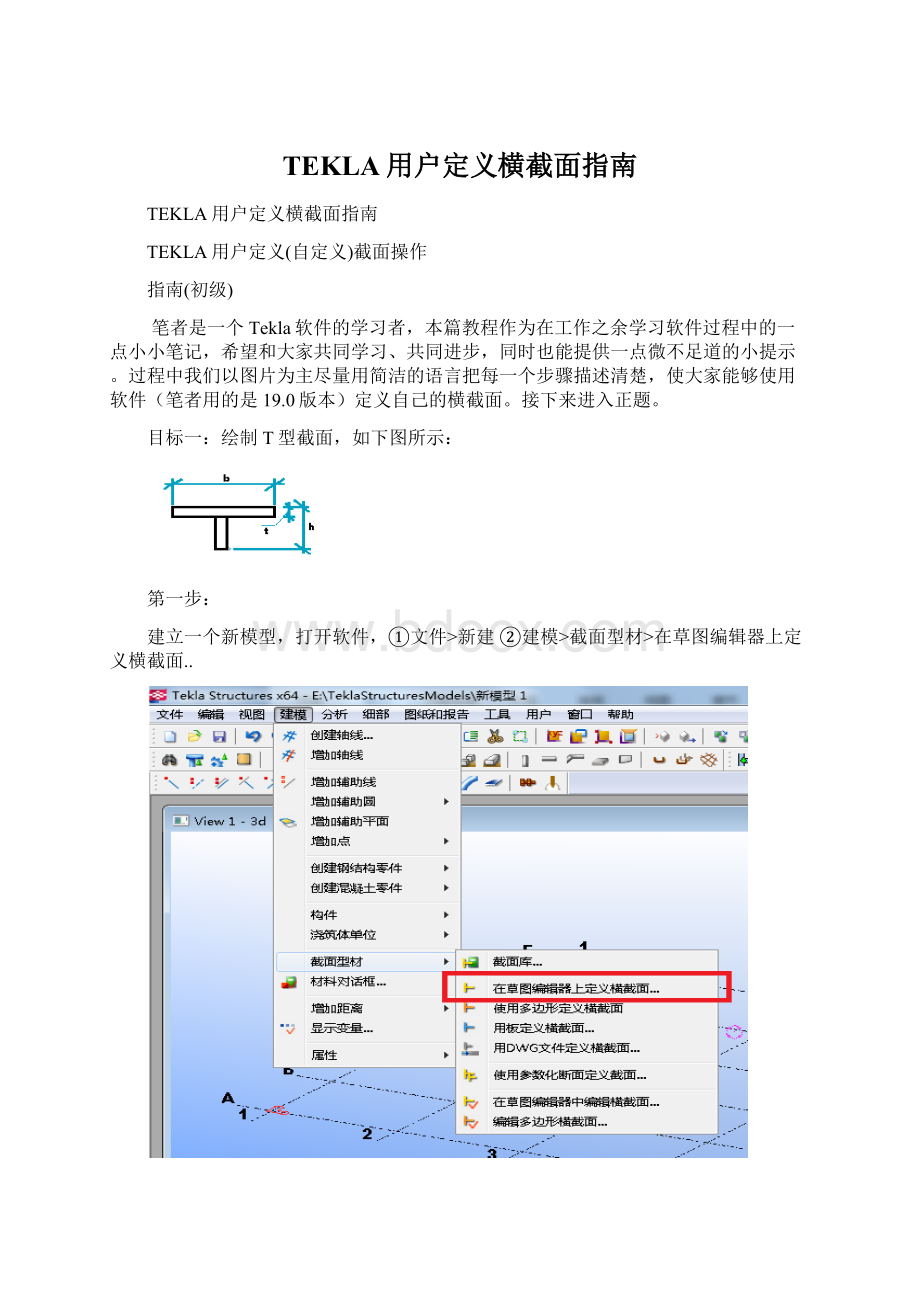
TEKLA用户定义横截面指南
TEKLA用户定义横截面指南
TEKLA用户定义(自定义)截面操作
指南(初级)
笔者是一个Tekla软件的学习者,本篇教程作为在工作之余学习软件过程中的一点小小笔记,希望和大家共同学习、共同进步,同时也能提供一点微不足道的小提示。
过程中我们以图片为主尽量用简洁的语言把每一个步骤描述清楚,使大家能够使用软件(笔者用的是19.0版本)定义自己的横截面。
接下来进入正题。
目标一:
绘制T型截面,如下图所示:
第一步:
建立一个新模型,打开软件,①文件>新建②建模>截面型材>在草图编辑器上定义横截面..
第二步:
在截面编辑视图中画辅助线如下图所示【如果辅助线消失,请双击黑色部分,显示...>勾选辅助线>应用>确认(提示1:
看不到确认按钮请XX“ALT窗口移动”软件)】:
第三步:
选择勾画多边形,画出一个T型轮廓,如下图所示:
点击保存图纸:
输入截面名称并确认:
最后关闭窗口保存草图。
第五步:
测试截面
选择编辑好的截面,如下图:
应用并确认,画两段梁并改变属性,效果如下图所示:
如果要出现示意图效果,如下图:
则使用画图软件绘制图片(或在草图编辑器中截屏),将图片以.BMP格式(多少色位图随意)保存在如下路径(提示:
如果找不到ProgramData文件夹则改变计算机设置为”显示隐藏的文件夹”:
要使截面可用于其他模型则:
1、Ctrl+f键调出对话框,如下图:
2、打开另一个模型,重复“1、”,选择输入,找到保存的LIANXI截面的UEL文件。
自此大功告成,本教程结束。
感谢大家的陪伴!